Il était une fois, tous les ordinateurs de bureau et ordinateurs portables avaient des voyants qui clignotaient chaque fois que le disque dur était en activité. Quelque part en cours de route, les fabricants de PC ont décidé que ce n'était pas nécessaire, mais je ne suis pas d'accord: si votre ordinateur ne répond plus du tout, il peut être utile de savoir s'il reste de l'activité sur le lecteur. Si tel est le cas, il pourrait s’agir d’un retard temporaire. Sinon, vous saurez qu'il est temps de redémarrer.
Bien entendu, le voyant d'état du lecteur présente d'autres avantages, mais rares sont les PC modernes qui offrent cette fonctionnalité. Heureusement, il existe une solution logicielle: TrayStatus, un utilitaire Windows gratuit de BinaryFortress.
TrayStatus offre en fait un certain nombre de fonctionnalités de surveillance, la plupart d’entre elles construites autour du clavier. Ainsi, vous pouvez voir une icône de barre d'état système s'allumer lorsque vous appuyez sur, par exemple, Verr Maj ou Verr Num. Pour nos besoins, cependant, concentrons-nous sur l'indicateur de disque dur:
Étape 1: Téléchargez, installez et exécutez TrayStatus. (La dernière version, 2.0, prend en charge Windows 10.)
Étape 2: Recherchez l'icône TrayStatus dans la barre d'état système, cliquez dessus avec le bouton droit de la souris et choisissez Paramètres TrayStatus .

", " modalTemplate ":" {{content}} ", " setContentOnInit ": false} '>
Étape 3: Assurez-vous que l'option Afficher l'activité du disque dur est activée, puis cliquez sur OK .
Étape 4: L' icône du disque dur TrayStatus devrait apparaître dans la barre d'état système. Il clignote en vert en cas de lecture, en rouge lorsque le lecteur écrit. Cependant, par défaut, cette nouvelle icône peut ne pas être visible dans votre barre d'état système, à moins que vous ne cliquiez sur la petite flèche "Développer", ce qui n'est guère pratique. Dans ce cas, vous devrez vous aventurer dans les paramètres de Windows, comme décrit dans les étapes suivantes.
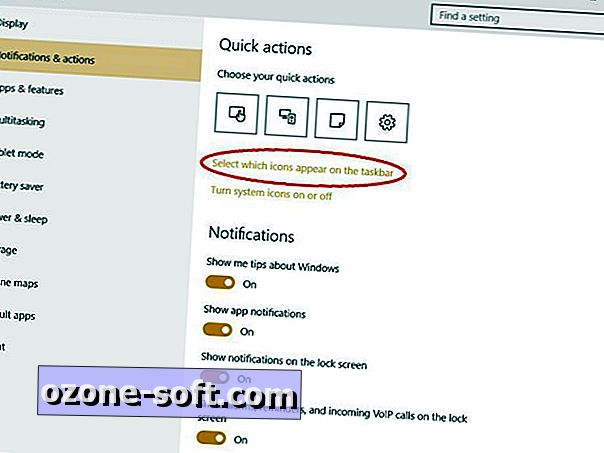
", " modalTemplate ":" {{content}} ", " setContentOnInit ": false} '>
Étape 5: Sous Windows 10 (le processus peut être légèrement différent des versions précédentes), cliquez sur Démarrer> Paramètres . Ensuite, cliquez sur Système, puis sur Notifications et actions .

", " modalTemplate ":" {{content}} ", " setContentOnInit ": false} '>
Étape 6: Cliquez sur Sélectionnez les icônes qui apparaissent dans la barre des tâches, puis faites défiler jusqu'à ce que vous trouviez celui intitulé TrayStatus Hard Drive. Cliquez sur le curseur pour l’activer. (C’est également le lieu d’allumer tout autre indicateur TrayStatus de votre choix, comme le verrouillage majuscule.)
Et c'est tout! Maintenant, vous devriez être capable de dire en un coup d'œil quand votre disque dur fait son travail.













Laissez Vos Commentaires